تعد كاميرا الويب واحدة من أكثر الأجهزة الطرفية استخدامًا في الكمبيوتر. يعود استخدامه المتكرر إلى عدة سنوات ، لكنه ليس حاليًا أحد أكثر المكونات الإضافية استخدامًا. مع وصول الهواتف الذكية ، لم يعد من الضروري اللجوء إليها كثيرًا. ومع ذلك ، يجدر أحيانًا إعداد كاميرا الويب الخاصة بجهاز الكمبيوتر الذي يعمل بنظام Windows للصفوف أو الاجتماعات أو المؤتمرات الافتراضية. في هذه المقالة سوف نعلمك كيفية تعديله.
كيفية تمكين وتعطيل كاميرا الويب على جهاز الكمبيوتر الخاص بي الذي يعمل بنظام Windows؟
هناك عدة طرق لتمكين أو تعطيل كاميرا الويب على جهاز الكمبيوتر الذي يعمل بنظام Windows. تعتمد بعض الطرق على البرامج الطرفية أو أيضًا على إصدار نظام التشغيل الذي نستخدمه. باستخدامه ، يمكننا تسجيل وجهنا وشاشة الكمبيوتر الشخصي في نفس الوقت. عادةً ما تكون معظم العملية متشابهة طالما أن برنامج تشغيل كاميرا الويب نشط .
لتأكيد ذلك ، نذهب إلى مدير الجهاز بالضغط على مجموعة مفاتيح Windows + X واختيار العنصر في هذه النافذة. عندما نكون داخل المسؤول ، نذهب إلى فئة “الكاميرات” أو “أجهزة التصوير” وندخل الخيار المحيطي. في نافذة جديدة ، انتقل إلى علامة التبويب “برنامج التشغيل” وانقر فوق “تمكين الجهاز” .
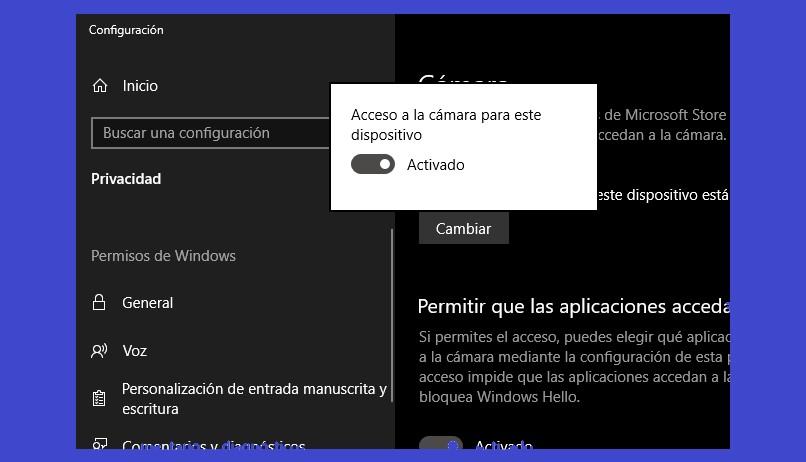
بمجرد الانتهاء من ذلك ، يمكننا تكوين تنشيط أو إلغاء تنشيط كاميرا الويب. سيعتمد ذلك على وصول الكمبيوتر أو أيضًا على تلك التطبيقات التي نريد منحها الإذن أم لا. بعد ذلك ، نقدم بعض الإجراءات التي يمكننا اللجوء إليها في هذه الحالات مع نظام التشغيل Windows ، حيث يمكن أيضًا مسح رمز الاستجابة السريعة ضوئيًا .
السماح بوصول الكاميرا إلى جهاز الكمبيوتر الخاص بي
هناك مواقف يكون لدينا فيها كاميرا ويب مثبت عليها برنامج التشغيل بشكل صحيح. ومع ذلك ، لا يمكننا استخدامه على الرغم من حقيقة أننا نعطي أذونات مقابلة. قد يكون سبب الخلل هو عدم السماح للكاميرا بالوصول إلى الكمبيوتر.
لتمكين هذا الإجراء ، نذهب إلى محرك بحث Windows ونكتب “camera”. ندخل في النتيجة “إعدادات خصوصية الكاميرا” . في الجزء العلوي من هذه النافذة نضغط على “تغيير”. بعد ذلك ، نضغط على مفتاح “ممكّن” أو “معطل” لهذا الجهاز الطرفي في Windows ، حيث يمكن معرفة سعة القرص الصلب.
اختر التطبيقات التي يمكنها الوصول إلى الكاميرا
هناك خيار آخر يمكننا تنفيذه وهو تصفية الأذونات لكل تطبيق تدخله الكاميرا وأين نرى أنه يتم استخدامه. لإجراء هذه العملية ، يجب علينا إدخال إعدادات Windows بالضغط على مجموعة مفاتيح Windows + I.
هذا المجال الجديد ، ندخل إلى قسم “الخصوصية”. في هذا القسم ، نضغط على فئة “الكاميرا” . في هذه النافذة ، نذهب لأسفل ونحن موجودون في المنطقة “اختر تطبيقات Microsoft Store التي يمكنها الوصول إلى الكاميرا”. بعد ذلك ، يمكننا النقر فوق كل مفتاح من المفاتيح المقابلة للتطبيقات حيث يمكن استخدامه.
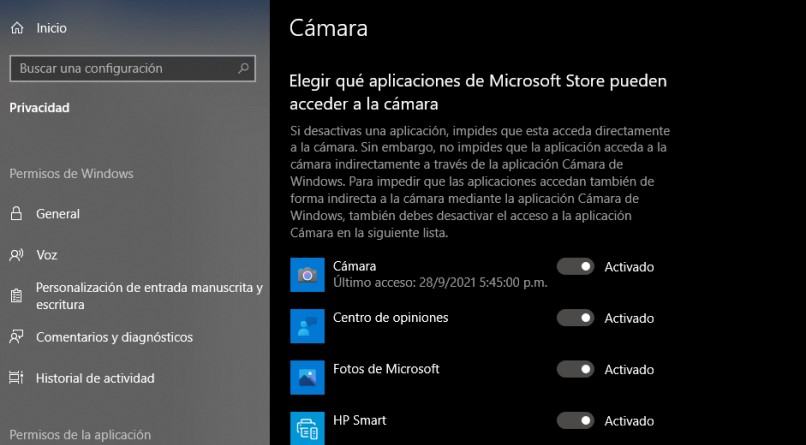
ما الخطوات التي يجب علي اتباعها لإعداد كاميرا ويب خارجية على جهاز الكمبيوتر الخاص بي؟
تحتوي بعض أجهزة الكمبيوتر (خاصة أجهزة الكمبيوتر المحمولة) غالبًا على كاميرا ويب مضمنة في أجهزة العرض في المصنع. لا تحتوي أجهزة كمبيوتر سطح المكتب عادةً على كاميرا ويب منذ إنشائها. لذلك ، من الضروري الحصول على خارجي وتثبيته بشكل صحيح. لضبط هذا الجهاز سنتبع الخطوات التالية:
- قم بتوصيل كاميرا الويب بالكمبيوتر. عادة ما يتم ذلك باستخدام كبل USB .
- انتظر حتى يكتشف الكمبيوتر الجهاز. بعد ذلك ، دعه ينتقل إلى تثبيت برنامج التشغيل الخاص به تلقائيًا. في بعض الحالات ، يجب إدخال قرص مضغوط لإجراء التعديل الأمثل أو الوصول إلى موقع الشركة المصنعة على الويب.
- نحن نتبع تعليمات المثبت وهذا كل شيء ، يمكننا الاستفادة منها. حسنًا ، سيكون من السهل تكوين كاميرا الويب لجهاز الكمبيوتر الذي يعمل بنظام Windows.
في بعض الحالات ، يحدث أنه لا يمكن تثبيت برنامج التشغيل بشكل جيد. للقيام بذلك ، نقوم بتنزيل تطبيق Driver Booster . سيساعدنا هذا البرنامج في العثور على برنامج التشغيل المتوافق والمتوافق وتثبيته لجهاز الكمبيوتر الخاص بنا. في بعض الأحيان ، من الضروري إعادة تشغيل الكمبيوتر.
لماذا تتمتع بعض التطبيقات بإمكانية الوصول إلى الكاميرا دون إذني؟
قد يكون هذا بسبب ، عند تنزيل برامج الأجهزة الطرفية أو برامج التشغيل ، فإننا نوافق على الإعدادات التي تأتي افتراضيًا في برنامج التثبيت. هذا هو السبب في أنه من المهم جدًا قراءة كل خطوة من الخطوات ووصول الوصول إلى البرامج التي نضعها في Windows. في هذا النظام يمكننا أيضًا تثبيت برنامج تشغيل Bluetooth.
بعض التطبيقات التي تحتوي على هذه الإعدادات الافتراضية هي تلك التطبيقات ذات الأصل غير المعروف أو ذات السمعة المنخفضة. من الحساس جدًا عدم معرفة التطبيقات التي يمكنها الوصول إلى الكاميرا . يمكن عرض الأنشطة التي لا نريد أن يحصل أي شخص على إذن بالدخول إليها. تفاصيل مهمة للغاية يجب مراعاتها.
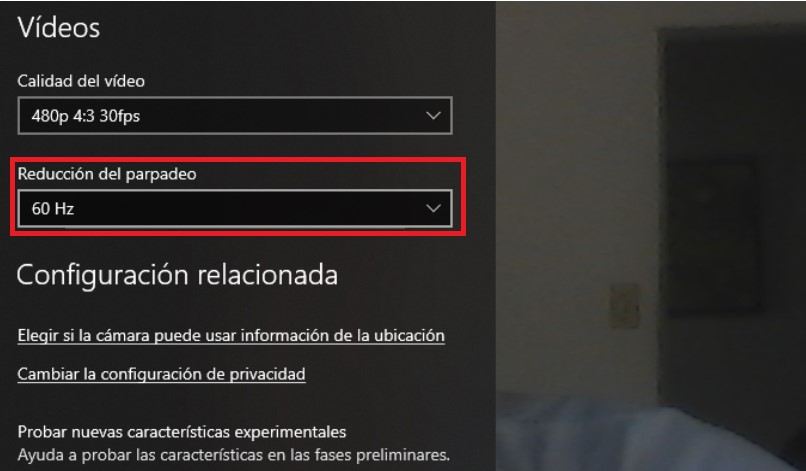
ماذا أفعل إذا كانت كاميرا جهاز الكمبيوتر الخاص بي تومض؟
هذا الموقف شائع جدًا في هذا النوع من الأجهزة. بشكل عام ، يرجع ذلك إلى التكوين السيئ للمعدات بالإضافة إلى سائقها. يمكننا الدخول إلى تطبيق “الكاميرا” (يمكنك العثور عليه من خلال محرك بحث Windows). بعد ذلك ، أدخل الإعدادات ، وهو بديل يتم تحديده برمز الترس.
بعد ذلك ، نذهب إلى قسم “تقليل الوميض”. نختار بعض الخيارات المتاحة. وهكذا نحل هذا الخطأ الصغير. في حالة عدم نجاحها ، نوصي بإعادة تثبيت برامج التشغيل أو ، في حالة فشل ذلك ، برنامج الكاميرا على جهاز الكمبيوتر. سيؤدي ذلك إلى تسهيل إعداد كاميرا الويب الخاصة بجهاز الكمبيوتر الذي يعمل بنظام Windows.